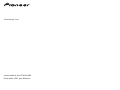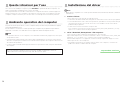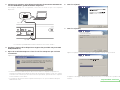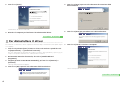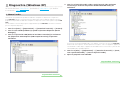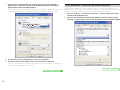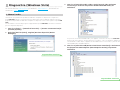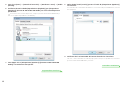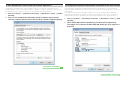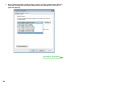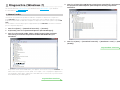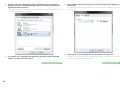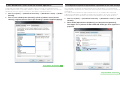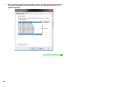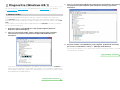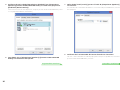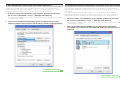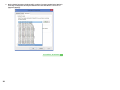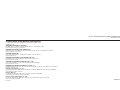Istruzioni per l’uso
Lettore audio di rete N-70A/N-50A
Driver audio USB (per Windows)

2
Queste istruzioni per l’uso
Se si usa un cavo USB per collegare la porta
USB DAC
di questa unità ad un computer, i file
audio contenuti dal computer possono venire riprodotti.
L’uso di questa funzione richiede l’installazione nel computer di un driver (software) apposito.
Queste istruzioni per l’uso contengono informazioni necessarie per la riproduzione di file del
computer, comprese Istruzioni per l’uso del driver e sulla diagnostica di eventuali problemi.
Ambiente operativo del computer
Per poter utilizzare questo driver, il vostro computer deve possedere una porta USB che supporti
gli standard USB Rev2.0 HS.
Per informazioni concernenti i sistemi operativi per computer ed i programmi di riproduzione
supportati, consultare il sito Web di Pioneer (la pagina di download di questo driver).
Nota
• Per riprodurre musica con un computer, si raccomanda di chiudere tutti gli applicativi, salvo quello
di riproduzione audio.
• Le frequenze di campionamento ed il numero di bit di quantizzazione che possono essere emessi
dal vostro computer possono differire a seconda del sistema operativo del computer e della versione
del software di riproduzione.
• Il numero di bit visualizzato dal display dell’unità non è quello del fi le audio, ma quello determinato
dal computer.
Microsoft, Windows e Windows Vista sono marchi di fabbrica depositati o marchi di
fabbrica della Microsoft Corporation negli Stati Uniti e/o altri paesi.
Installazione del driver
Nota
• Questo driver è compatibile con i sistemi operativi Windows Vista, Windows XP, Windows 7, Windows 8
e Windows 8.1.
1 Scaricare il driver.
Il driver può essere scaricato dal sito web di Pioneer.
• Al momento del download del driver, designare la cartella dove volete scaricare il programma.
• A seconda del browser usato o delle sue impostazioni, potrebbe non essere possibile designare
una cartella per salvare i file scaricati. In tal caso, il file verrebbe scaricato nella cartella
predefinita del programma.
• Il driver viene scaricato nel formato compresso ZIP.
Il file compresso scaricato ha un nome simile a “Pioneer_N70A_N50A_WinDriver_****.zip”, nel
quale “****” il numero di versione del programma.
2 Finito il download, decomprimere il fi le compresso.
Il fi le scaricato è stato compresso. Decomprimere il fi le scaricato.
Dopo la decompressione, la cartella contenente il driver si chiamerà “Pioneer_N70A_N50A_
WinDriver_****”, nel quale “****” il numero di versione del programma.
Una volta decompresso il fi le, apparirà la cartella vista qui sopra. Fare doppio clic sulla
cartella per rivelare il fi le
“
Setup.exe
”
.
• Per maggiori informazioni sul software usato per aprire il file compresso, consultare chi
pubblica il software o il fabbricante del computer.
La procedura continua.

3
3 Collegare un computer ad un dispositivo dotato di connettore USB DAC con
un cavo USB adatto, quindi accendere i dispositivi.
Per maggiori dettagli sui collegamenti, controllare le Istruzioni per l’uso di questo
dispositivo.
OPTICAL COAXIAL
12
DIGITAL IN
DIGITAL IN
USB DAC
AC IN
AL OUT
COAXIAL
5V 1A
DC OUTPUT
For
5V0.6A MAX)
WIRELESS
LAN
iPod/iPhone
CONTROL
OUT
USB
* L’illustrazione potrebbe differire dalla realtà nel caso di certi modelli.
4 Scegliere l’ingresso di un dispositivo sorgente che possieda una porta DAC
USB (USB DAC In).
5 Aprire la cartella decompressa e fare clic sul fi le “Setup.exe” per avviarne
l’esecuzione.
Appare la schermata di InstallShield Wizard.
• Se una versione precedente di questo driver viene trovata sul computer, il programma di
installazione InstallShield visualizza un’opzione di cancellazione (“Delete”). In tal caso, seguire
le istruzioni sullo schermo per cancellare la versione precedente, quindi rilanciare il computer
e infine installare il nuovo driver.
• Le illustrazioni del menu mostrate in queste Istruzioni per l’uso possono differire da quelle
effettivamente usate.
6 Fare clic su [Next].
7 Fare clic su [Install].
Appare la seguente schermata; attendere che appaiano le istruzioni per la fase 8.
Se appare il messaggio “Windows protected your PC” fare clic su “More info” e premere “Run
anyway”.
Tipo A
Tipo B
La procedura continua.

4
8 Fare clic su [Finish].
.
L’installazione del driver è terminata.
9 Riavviare il computer per fi nalizzare l’installazione del driver.
Per disinstallare il driver
Per installare (o rimuovere) il driver in qualsiasi momento dopo l’installazione, fare quanto segue
col computer.
1 Fare clic sul pulsante [Start] in basso a sinistra sul monitor e quindi fare clic
su ([Impostazioni]
) [Pannello di controllo].
Nel caso di Windows 8 o Windows 8.1, premere insieme il tasto [Windows] e quello [X], poi
scegliere “Programs and functions”, infi ne passare alla fase 3.
2 Dal menu del Pannello di Controllo, fare clic su [Cambia/Rimuovi
programmi].
3 Scegliere [Pioneer N-70A N-50A USB Audio], poi fare clic su [Remove] o
[Uninstall].
Il dialogo di disinstallazione appare.
4 Fare clic su [OK] e passare alla schermata di disinstallazione.
Procedura terminata.
5 Fare clic su [Next] e passare alla schermata di esecuzione della
disinstallazione.
6 Fare clic su [Next] per procedere con la disinstallazione.
7 Fare clic su [Finish] e riavviare il computer.
Il driver viene quindi disinstallato.
Procedura terminata.

5
Diagnostica (Windows XP)
Chi usa Windows Vista,
vedere pagina 7
; per Windows 7,
vedere pagina 11
; per Windows
8 o Windows 8.1,
vedere pagina 15
.
1. Manca l’audio
Non avviare il programma di riproduzione audio del computer se il dispositivo collegato alla
porta
USB DAC
è spento o se tale porta non è stata scelta come sorgente di segnale. Lanciare il
programma di riproduzione audio del computer solo dopo aver scelto come ingresso la porta
USB
DAC
.
Per informazioni sul nome degli ingressi supportati dalla porta
USB DAC
, consultare le Istruzioni
per l’uso di questo dispositivo.
1 Fare clic su [Start]
([Impostazioni]
) [Pannello di controllo]
[Sistema].
2 Fare clic sulla scheda [Hardware] e quindi su [Gestione dispositivi (Device
Manager)].
3 Fare clic su [Controller USB (Universal Serial Bus controllers)] e confermare
che [Dispositivo USB composito (USB Composite Device)] sia presente
nell’elenco.
4 Fare clic su [Controller audio, video e giochi (Sound, video and game
controllers)] e verifi care che [Pioneer N-70A N-50A USB Audio] sia
nell’elenco.
Se [Pioneer N-70A N-50A USB Audio] non appare, verificare che la porta
USB DAC
sia
stata scelta come ingresso. Provare quindi a ricollegare il cavo o a spegnere l’apparecchio,
riaccendendolo subito dopo; l’apparecchio dovrebbe venire riconosciuto, e [Pioneer N-70A
N-50A USB Audio] dovrebbe apparire.
5 Fare clic su [Start]
([Impostazioni]
) [Pannello di controllo]
[Suoni,
voce e periferiche audio]
[Suoni e dispositivi audio].
6 Aprire le proprietà suoni ed audio.
La procedura continua.
La procedura continua.

6
7 Fare clic sulla scheda [Audio], poi verifi care che [Pioneer N-70A N-50A
USB Audio] sia elencato in [Dispositivo predefi nito (Default device)] per
[Riproduzione audio (Sound playback)].
Se è stato scelto un altro dispositivo, aprire il menu a tendina e scegliere [Pioneer N-70A
N-50A USB Audio], poi fare clic su [Applica (Apply)] per cambiare il dispositivo scelto.
8 Per attivare la nuova impostazione, riavviare il computer.
9 Verifi care che il volume audio del lettore di media sia al massimo.
Nel caso il lettore di media richieda un plug-in particolare per la riproduzione, verifi care che
[Pioneer N-70A N-50A USB Audio] sia scelto.
2. Per disattivare i suoni usati dal sistema operativo
A impostazioni predefi nite del sistema operativo attive, certi eventi nel computer possono
produrre segnali acustici e bip udibili attraverso i diffusori collegati al dispositivo. Nel caso non
desideriate sentire tali segnali non musicali, fare quanto segue per disattivarli.
1 Fare clic su [Start]
[Pannello di controllo]
[Suoni e dispositivi audio
(Sounds and Audio Devices)].
2 Fare clic sulla scheda [Suoni (Sounds)], quindi in [Schema suono (Sound
scheme)], scegliere [Nessun Suono (No Sounds)] e premere [Applica (Apply)].
Procedura terminata.
Procedura terminata.

7
Diagnostica (Windows Vista)
Chi usa Windows XP,
vedere pagina 5
; per Windows 7,
vedere pagina 11
; per Windows 8 o
Windows 8.1,
vedere pagina 15
.
1. Manca l’audio
Non avviare il programma di riproduzione audio del computer se il dispositivo collegato alla
porta
USB DAC
è spento o se tale porta non è stata scelta come sorgente di segnale. Lanciare il
programma di riproduzione audio del computer solo dopo aver scelto come ingresso la porta
USB
DAC
.
Per informazioni sul nome degli ingressi supportati dalla porta
USB DAC
, consultare le Istruzioni
per l’uso di questo dispositivo.
1 Fare clic su [Start]
[Pannello di controllo]
[Sistema e manutenzione] d
[Sistema (System)].
2 Dalla lista [Attività (Tasks)], scegliere [Gestione dispositivi (Device
Manager)].
3 Fare clic su [Controller audio, video e giochi (Sound, video and game
controllers)] e verifi care che [Pioneer N-70A N-50A USB Audio] sia
nell’elenco.
Se [Pioneer N-70A N-50A USB Audio] non appare, verificare che la porta
USB DAC
sia
stata scelta come ingresso. Provare quindi a ricollegare il cavo o a spegnere l’apparecchio,
riaccendendolo subito dopo; l’apparecchio dovrebbe venire riconosciuto, e [Pioneer N-70A
N-50A USB Audio] dovrebbe apparire.
4 Fare clic su [Controller USB (Universal Serial Bus controllers)] e confermare
che [Dispositivo USB composito (USB Composite Device)] sia presente
nell’elenco.
La procedura continua.
La procedura continua.

8
5 Fare clic su [Start]
[Pannello di controllo]
[Hardware e suoni]
[Audio
(Sound)].
6 Verifi care che nella scheda [Riproduzione (Playback)], per [Altoparlante
(Speakers)], [Pioneer N-70A N-50A USB Audio] sia scelto come dispositivo
predefi nito.
Se è invece scelto un altro dispositivo, scegliere [Pioneer N-70A N-50A USB Audio] e
fare clic su [Imposta predefi nito (Set Default)].
7 Fare doppio clic su [Altoparlante (Speakers)] ([Pioneer N-70A N-50A USB
Audio]) e visualizzarne le Proprietà.
8 Nella scheda [Livelli (Levels)], portare il livello di [Altoparlante (Speakers)]
sul massimo.
Se l’indicatore di silenziamento dei diffusori (sulla sinistra del pulsante Balance) è acceso,
farlo spegnere.
Speakers
9 Verifi care che il volume audio del lettore di media sia al massimo.
Nel caso il lettore di media richieda un plug-in particolare per la riproduzione, verifi care che
[Pioneer N-70A N-50A USB Audio] sia scelto.
La procedura continua.
Procedura terminata.

9
2. Per disattivare i suoni usati dal sistema operativo
A impostazioni predefi nite del sistema operativo attive, certi eventi nel computer possono
produrre segnali acustici e bip udibili attraverso i diffusori collegati al dispositivo. Nel caso non
desideriate sentire tali segnali non musicali, fare quanto segue per disattivarli.
1 Fare clic su [Start]
[Pannello di controllo]
[Hardware e suoni]
[Audio
(Sound)].
2 Fare clic sulla scheda [Suoni (Sounds)], quindi in [Schema suono (Sound
scheme)], scegliere [Nessun Suono (No Sounds)] e premere [Applica (Apply)].
3.
Per impostare la frequenza di campionamento di riproduzione dei dati audio dal computer
Sincronizzando la frequenza di campionamento dei fi le da riprodurre con la frequenza di
campionamento di trasmissione, l’audio può venire trasmesso senza dover fare la conversione
di frequenza.
Se si imposta una frequenza di campionamento alta con un computer dalle capacità di
elaborazione inadeguate, la riproduzione audio può interrompersi. In tal caso, il bitrate e la
frequenza devono venire impostati su valori bassi, ad esempio 2 canali, 24 bit, 44100 Hz.
1 Fare clic su [Start]
[Pannello di controllo]
[Hardware e suoni]
[Audio
(Sound)].
2 Nella scheda [Riproduzione (Playback)], per [Altoparlante (Speakers)],
fare doppio clic su [Pioneer N-70A N-50A USB Audio] per farne apparire le
proprietà.
La procedura continua.
Procedura terminata.

10
3 Nella scheda [Avanzato (Advanced)], scegliere [Formato predefi nito (Default
Format)] la frequenza di campionamento di uscita desiderata e fare clic su
[Applica (Apply)].
Procedura terminata.

11
Diagnostica (Windows 7)
Chi usa Windows XP,
vedere pagina 5
; per Windows Vista,
vedere pagina 7
; per Windows
8 or Windows 8.1,
vedere pagina 15
.
1. Manca l’audio
Non avviare il programma di riproduzione audio del computer se il dispositivo collegato alla
porta
USB DAC
è spento o se tale porta non è stata scelta come sorgente di segnale. Lanciare il
programma di riproduzione audio del computer solo dopo aver scelto come ingresso la porta
USB
DAC
.
Per informazioni sul nome degli ingressi supportati dalla porta
USB DAC
, consultare le Istruzioni
per l’uso di questo dispositivo.
1 Fare clic su [Start]
[Pannello di controllo]
[Sistema].
2 In [Sistema], fare clic su [Gestione dispositivi (Device Manager)].
3 Fare clic su [Controller audio, video e giochi (Sound, video and game
controllers)] e verifi care che [Pioneer N-70A N-50A USB Audio] sia
nell’elenco.
Se [Pioneer N-70A N-50A USB Audio] non appare, verificare che la porta
USB DAC
sia
stata scelta come ingresso. Provare quindi a ricollegare il cavo o a spegnere l’apparecchio,
riaccendendolo subito dopo; l’apparecchio dovrebbe venire riconosciuto, e [Pioneer N-70A
N-50A USB Audio] dovrebbe apparire.
4 Fare clic su [Controller USB (Universal Serial Bus controllers)] e confermare
che [Dispositivo USB composito (USB Composite Device)] sia presente
nell’elenco.
5 Fare clic su [Start]
[Pannello di controllo]
[Hardware e suoni]
[Audio
(Sound)].
La procedura continua.
La procedura continua.

12
6 Verifi care che nella scheda [Riproduzione (Playback)], per [Altoparlante
(Speakers)] [Pioneer N-70A N-50A USB Audio] sia scelto come [Dispositivo
predefi nito (Default Device)].
Se è invece scelto un altro dispositivo, scegliere [Pioneer N-70A N-50A USB Audio] e fare
clic su [Imposta predefi nito (Set Default)].
7 Fare doppio clic su [Altoparlante (Speakers)] ([Pioneer N-70A N-50A USB
Audio]) e visualizzarne le Proprietà.
8 Nella scheda [Livelli (Levels)], portare il livello di [Altoparlante (Speakers)]
sul massimo.
Se l’indicatore di silenziamento dei diffusori (sulla sinistra del pulsante Balance) è acceso,
farlo spegnere.
9 Verifi care che il volume audio del lettore di media sia al massimo.
Nel caso il lettore di media richieda un plug-in particolare per la riproduzione, verifi care che
[Pioneer N-70A N-50A USB Audio] sia scelto.
La procedura continua.
Procedura terminata.

13
2. Per disattivare i suoni usati dal sistema operativo
A impostazioni predefi nite del sistema operativo attive, certi eventi nel computer possono
produrre segnali acustici e bip udibili attraverso i diffusori collegati al dispositivo. Nel caso non
desideriate sentire tali segnali non musicali, fare quanto segue per disattivarli.
1 Fare clic su [Start]
[Pannello di controllo]
[Hardware e suoni]
[Audio
(Sound)].
2 Fare clic sulla scheda [Suoni (Sounds)], quindi in [Schema suono (Sound
scheme)], scegliere [Nessun Suono (No Sounds)] e premere [Applica (Apply)].
3.
Per impostare la frequenza di campionamento di riproduzione dei dati audio dal computer
Sincronizzando la frequenza di campionamento dei fi le da riprodurre con la frequenza di
campionamento di trasmissione, l’audio può venire trasmesso senza dover fare la conversione
di frequenza.
Se si imposta una frequenza di campionamento alta con un computer dalle capacità di
elaborazione inadeguate, la riproduzione audio può interrompersi. In tal caso, il bitrate e la
frequenza devono venire impostati su valori bassi, ad esempio 2 canali, 24 bit, 44100 Hz.
1 Fare clic su [Start]
[Pannello di controllo]
[Hardware e suoni]
[Audio
(Sound)].
2 Nella scheda [Riproduzione (Playback)], per [Altoparlante (Speakers)],
fare doppio clic su [Pioneer N-70A N-50A USB Audio] per farne apparire le
proprietà.
La procedura continua.
Procedura terminata.

14
3 Nella scheda [Avanzato (Advanced)], scegliere [Formato predefi nito (Default
Format)] la frequenza di campionamento di uscita desiderata e fare clic su
[Applica (Apply)].
Procedura terminata.

15
Diagnostica (Windows 8/8.1)
Chi usa Windows XP,
vedere pagina 5
; per Windows Vista,
vedere pagina 7
; per Windows
7,
vedere pagina 11
.
1. Manca l’audio
Non avviare il programma di riproduzione audio del computer se il dispositivo collegato alla
porta
USB DAC
è spento o se tale porta non è stata scelta come sorgente di segnale. Lanciare il
programma di riproduzione audio del computer solo dopo aver scelto come ingresso la porta
USB
DAC
.
Per informazioni sul nome degli ingressi supportati dalla porta
USB DAC
, consultare le Istruzioni
per l’uso di questo dispositivo.
1 Premere insieme i tasti [Windows] e [X], quindi scegliere [Gestione
dispositivi (Device Manager)].
2 Fare clic su [Controller audio, video e giochi (Sound, video and game
controllers)] e verifi care che [Pioneer N-70A N-50A USB Audio] sia
nell’elenco.
Se [Pioneer N-70A N-50A USB Audio] non appare, verificare che la porta
USB DAC
sia
stata scelta come ingresso. Provare quindi a ricollegare il cavo o a spegnere l’apparecchio,
riaccendendolo subito dopo; l’apparecchio dovrebbe venire riconosciuto, e [Pioneer N-70A
N-50A USB Audio] dovrebbe apparire.
3 Fare clic su [Controller USB (Universal Serial Bus controllers)] e confermare
che [Dispositivo USB composito (USB Composite Device)] sia presente
nell’elenco.
4 Premere insieme i tasti [Windows] e [X]; scegliere [Pannello di controllo],
poi fare clic su [Hardware e suoni]
[Manage audio devices].
Se nel menu non appaiono le voci menzionate, verifi care che View del Pannello di comando
sia impostato per “Category”.
La procedura continua.
La procedura continua.

16
5 Verifi care che nella scheda [Riproduzione (Playback)], per [Altoparlante
(Speakers)] [Pioneer N-70A N-50A USB Audio] sia scelto come [Dispositivo
predefi nito (Default Device)].
Se è invece scelto un altro dispositivo, scegliere [Pioneer N-70A N-50A USB Audio] e fare
clic su [Imposta predefi nito (Set Default)].
6 Fare doppio clic su [Altoparlante (Speakers)] ([Pioneer N-70A N-50A USB
Audio]) e visualizzarne le Proprietà.
7 Nella scheda [Livelli (Levels)], portare il livello di [Altoparlante (Speakers)]
sul massimo.
Se l’indicatore di silenziamento dei diffusori (sulla sinistra del pulsante Balance) è acceso,
farlo spegnere.
8 Verifi care che il volume audio del lettore di media sia al massimo.
Nel caso il lettore di media richieda un plug-in particolare per la riproduzione, verifi care che
[Pioneer N-70A N-50A USB Audio] sia scelto.
La procedura continua.
Procedura terminata.

17
2. Per disattivare i suoni usati dal sistema operativo
A impostazioni predefi nite del sistema operativo attive, certi eventi nel computer possono
produrre segnali acustici e bip udibili attraverso i diffusori collegati al dispositivo. Nel caso non
desideriate sentire tali segnali non musicali, fare quanto segue per disattivarli.
1 Premere insieme i tasti [Windows] e [X]; scegliere [Pannello di controllo],
poi fare clic su [Hardware e suoni]
[Manage audio devices].
Se nel menu non appaiono le voci menzionate, verifi care che View del Pannello di comando
sia impostato per “Category”.
2 Fare clic sulla scheda [Suoni (Sounds)], quindi in [Schema suono (Sound
scheme)], scegliere [Nessun Suono (No Sounds)] e premere [Applica (Apply)].
3.
Per impostare la frequenza di campionamento di riproduzione dei dati audio dal computer
Sincronizzando la frequenza di campionamento dei fi le da riprodurre con la frequenza di
campionamento di trasmissione, l’audio può venire trasmesso senza dover fare la conversione
di frequenza.
Se si imposta una frequenza di campionamento alta con un computer dalle capacità di
elaborazione inadeguate, la riproduzione audio può interrompersi. In tal caso, il bitrate e la
frequenza devono venire impostati su valori bassi, ad esempio 2 canali, 24 bit, 44100 Hz.
1 Premere insieme i tasti [Windows] e [X]; scegliere [Pannello di controllo],
poi fare clic su [Hardware e suoni]
[Manage audio devices].
Se nel menu non appaiono le voci menzionate, verifi care che View del Pannello di comando
sia impostato per “Category”.
2 Nella scheda [Riproduzione (Playback)], per [Altoparlante (Speakers)],
fare doppio clic su [Pioneer N-70A N-50A USB Audio] per farne apparire le
proprietà.
La procedura continua.
Procedura terminata.

18
3 Nella scheda [Avanzato (Advanced)], scegliere [Formato predefi nito (Default
Format)] la frequenza di campionamento di uscita desiderata e fare clic su
[Applica (Apply)].
Procedura terminata.

<ARC8425-A>
© 2014 PIONEER HOME ELECTRONICS CORPORATION.
Tutti i dir
itti riservati.
PIONEER HOME ELECTRONICS CORPORATION
1-1, Shin-ogura, Saiwai-ku, Kawasaki-shi, Kanagawa 212-0031, Japan
http://pioneer.jp
PIONEER ELECTRONICS (USA) INC.
P.O. BOX 1540, Long Beach, California 90801-1540, U.S.A. TEL: (800) 421-1404
http://www.pioneerelectronics.com/PUSA
PIONEER ELECTRONICS OF CANADA, INC.
340 Ferrier Street, Unit 2, Markham, Ontario L3R 2Z5, Canada TEL: 1-877-283-5901, 905-479-4411
http://www.pioneerelectronics.ca
PIONEER EUROPE NV
Haven 1087, Keetberglaan 1, B-9120 Melsele, Belgium TEL: 03/570.05.11
http://www.pioneer.eu
PIONEER ELECTRONICS ASIACENTRE PTE. LTD.
253 Alexandra Road, #04-01, Singapore 159936 TEL: 65-6472-7555
http://www.pioneer.com.sg
PIONEER ELECTRONICS AUSTRALIA PTY. LTD.
5 Arco Lane, Heatherton, Victoria, 3202, Australia, TEL: (03) 9586-6300
http://www.pioneer.com.au
PIONEER ELECTRONICS DE MEXICO S.A. DE C.V.
Blvd.Manuel Avila Camacho 138 10 piso Col.Lomas de Chapultepec, México, D.F. 11000 TEL: 55-9178-4270
http://pioneer-mexico.com
Pioneer China Holding Co., Ltd.
4F,126 Jiangchang No.3 Road, Shibei Industrial Zone, Shanghai, 200436, P.R.China TEL: 86-21-26066666
http://www.pioneerchina.com/home/
Pioneer (HK) Ltd.
5/F., 909 Cheung Sha Wan Road, Kowloon, Hong Kong TEL: 852-2848-6488
http://www.pioneerhongkong.com.hk/ct/index.php
Pioneer High Fidelity Taiwan Co., Ltd.
8F., No. 407, Ruiguang Rd., Neihu Dist., Taipei City 114, Taiwan (R.O.C.) TEL: 02-2657-3588
http://www.pioneer-twn.com.tw/
K002_B3_En
-
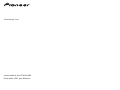 1
1
-
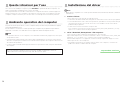 2
2
-
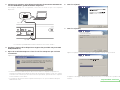 3
3
-
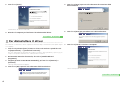 4
4
-
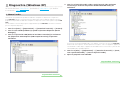 5
5
-
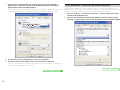 6
6
-
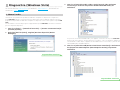 7
7
-
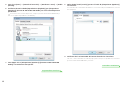 8
8
-
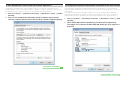 9
9
-
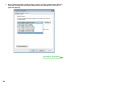 10
10
-
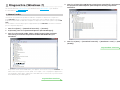 11
11
-
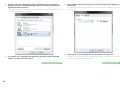 12
12
-
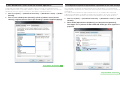 13
13
-
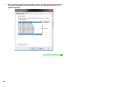 14
14
-
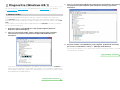 15
15
-
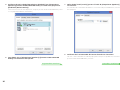 16
16
-
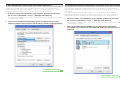 17
17
-
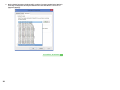 18
18
-
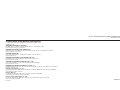 19
19
Pioneer N-70A Manuale utente
- Tipo
- Manuale utente
- Questo manuale è adatto anche per
Documenti correlati
-
Pioneer N-50A Manuale utente
-
Pioneer N-50A Manuale utente
-
Pioneer N-50A Manuale utente
-
Pioneer N-50 Manuale utente
-
Pioneer N-50A Manuale utente
-
Pioneer SC-LX78 Istruzioni per l'uso
-
Pioneer SC-LX78-K Manuale utente
-
Pioneer SC-LX89 Manuale utente
-
Pioneer DJ Equipment DJM-2000 Manuale utente
-
Pioneer SC-LX58-K Manuale utente